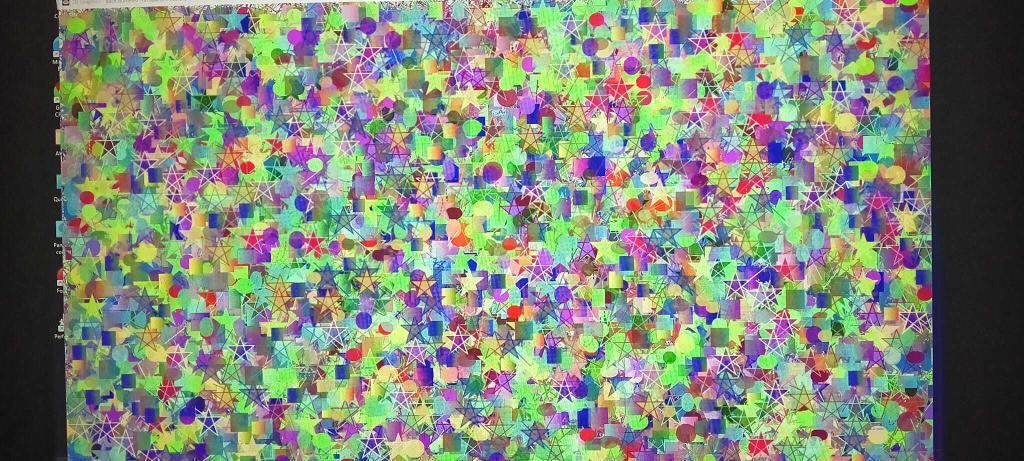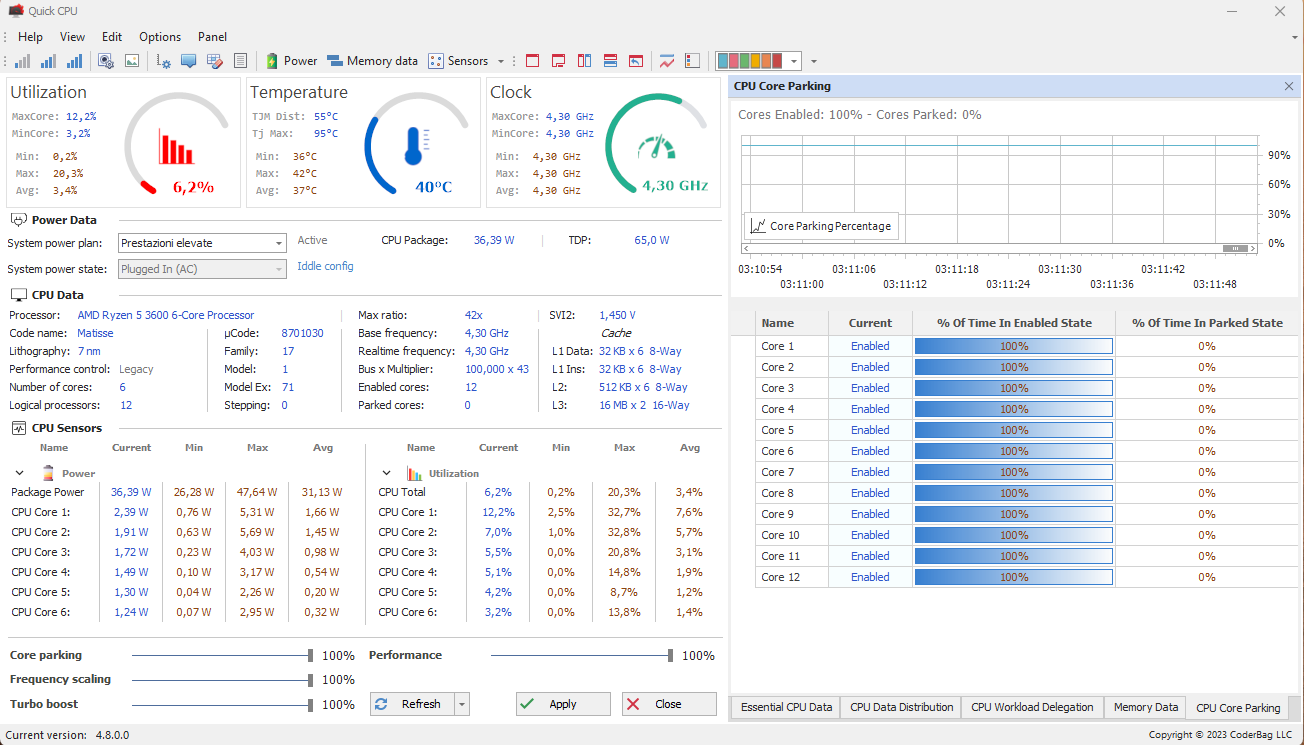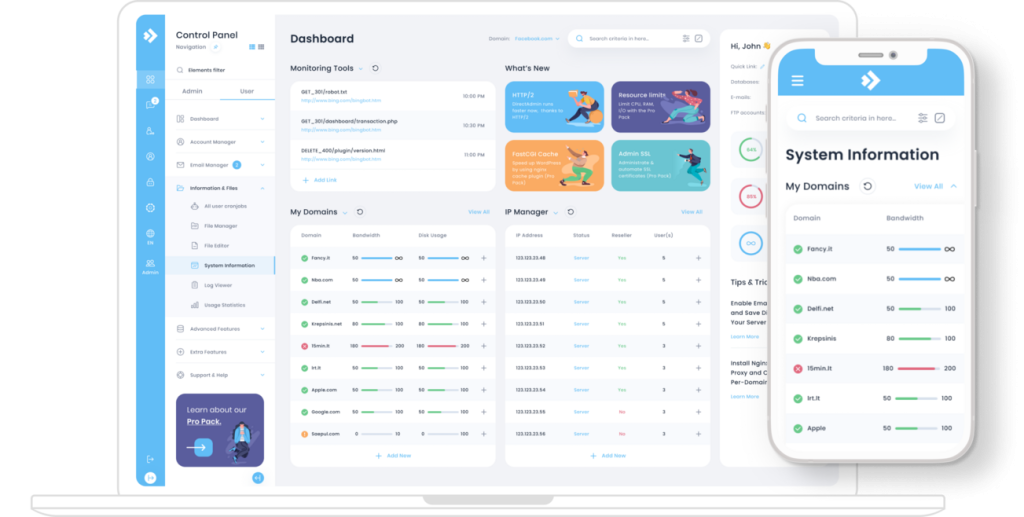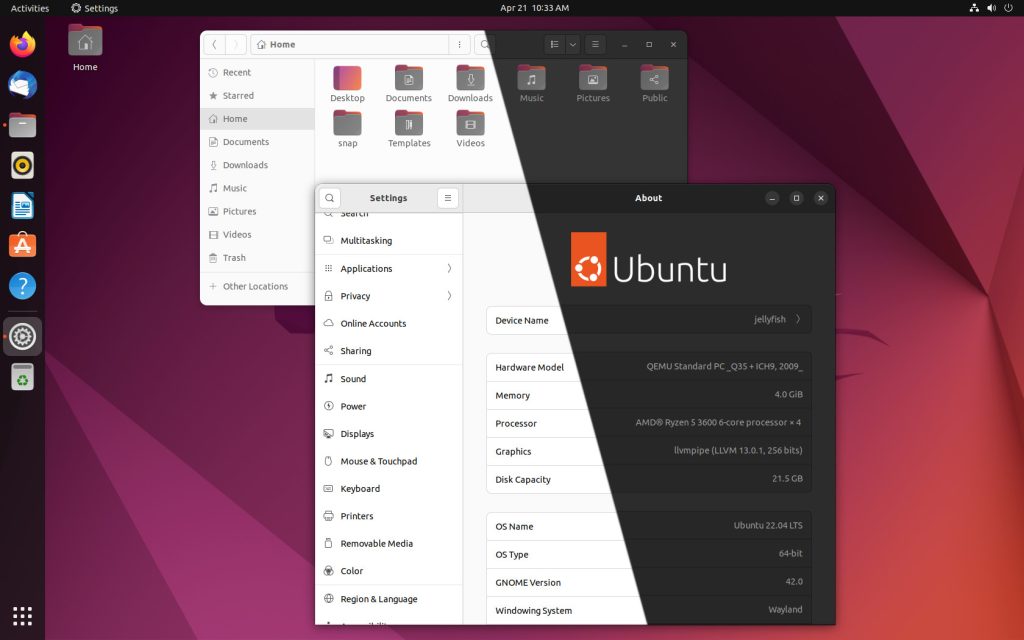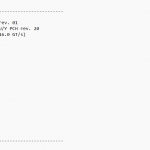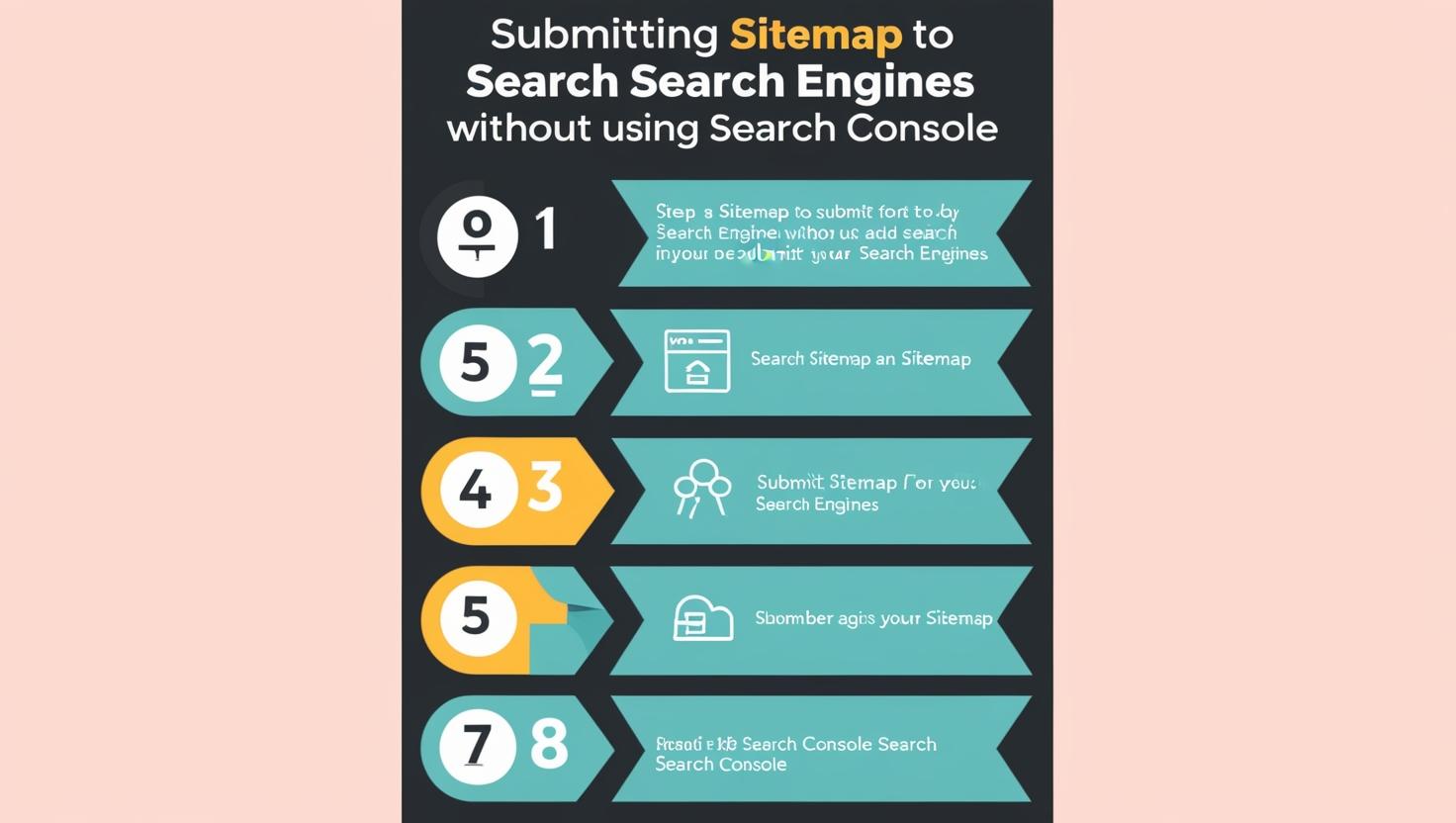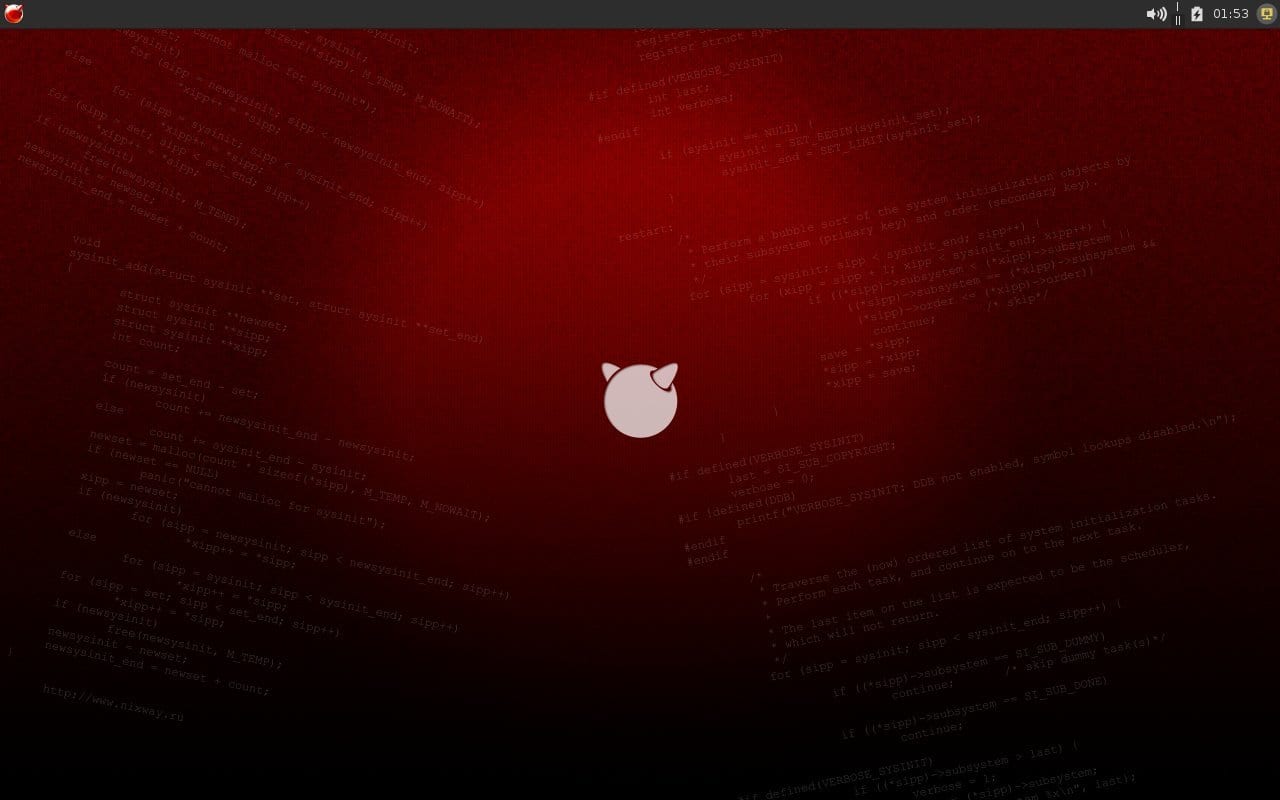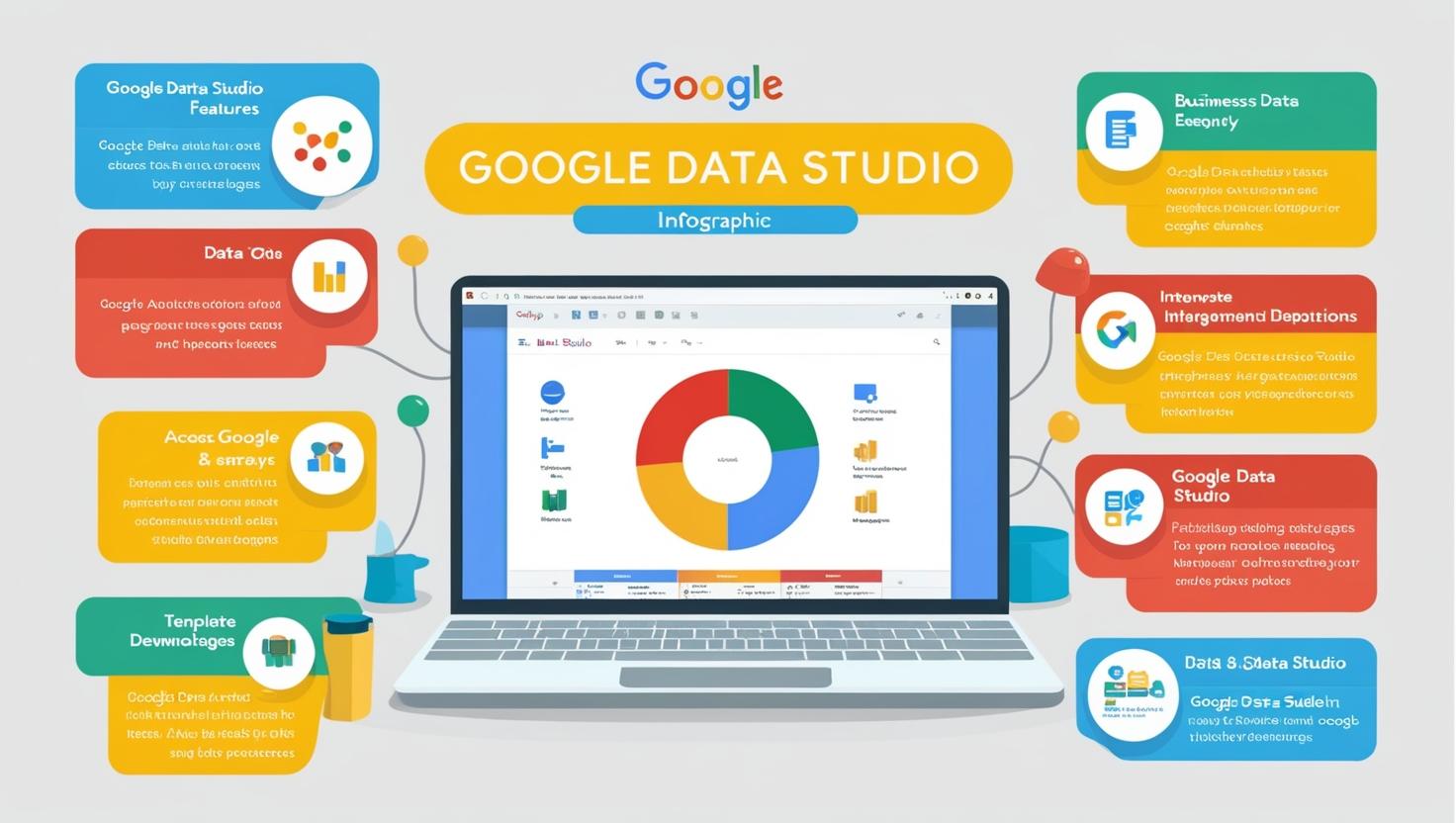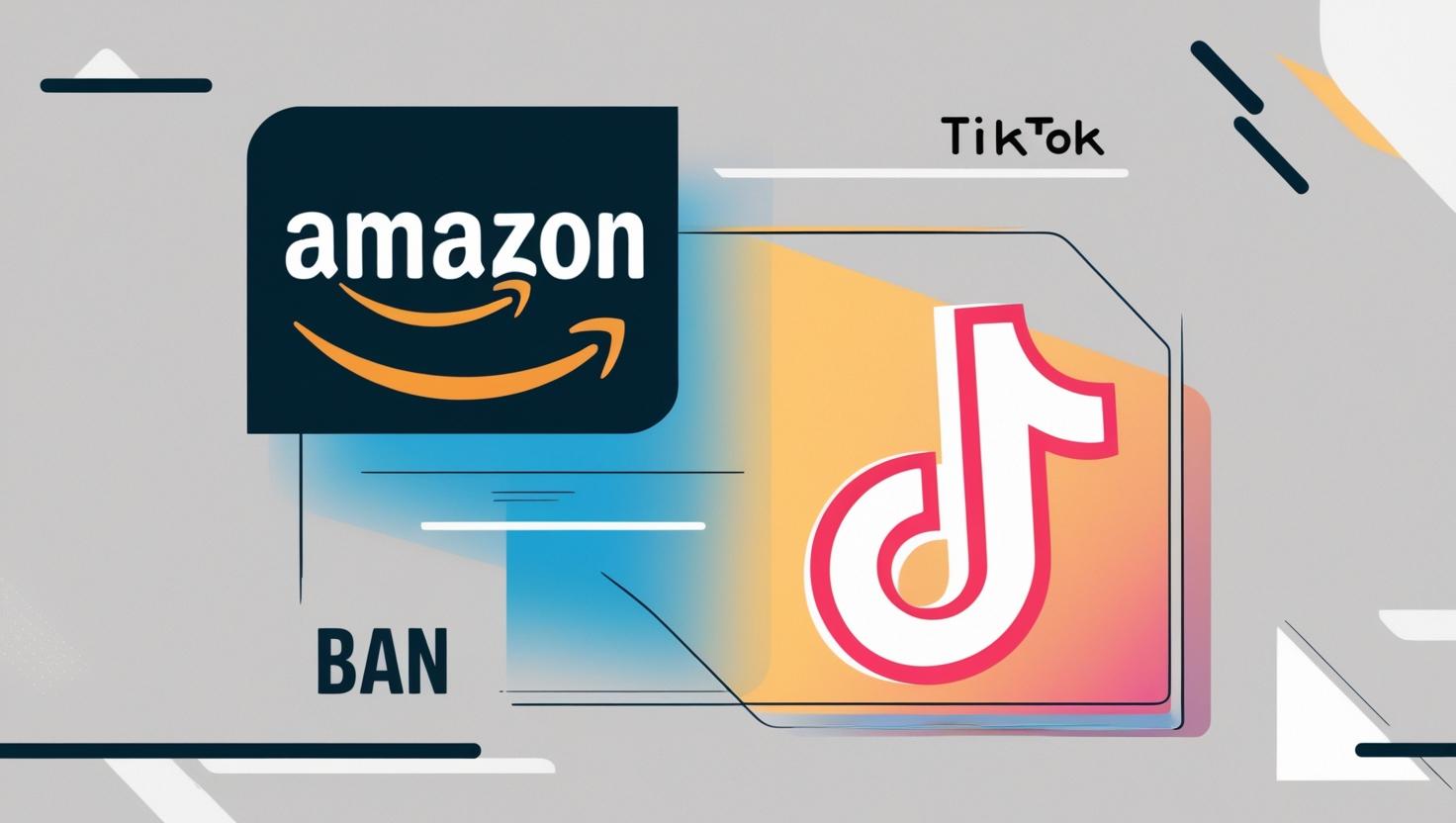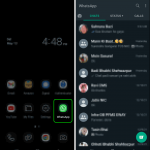Come pulire il PC senza aria compressa?
L’uso di bombolette di aria compressa è il metodo più comune per pulire il PC. Ma è costoso e dura solo una volta. Tuttavia, la pulizia regolare del PC è parte integrante della manutenzione del PC per mantenerne il regolare funzionamento. Quindi, se per qualsiasi motivo non riesci ad accedervi, scopri come pulire il tuo PC senza aria compressa.
Punti chiave
- Pulisci il tuo PC una volta al mese per far sì che le cose funzionino senza intoppi.
- Puoi pulire il tuo PC senza utilizzare aria compressa pennelli, panni, tamponi di cotone, aspirapolveree altro ancora.
- Sii estremamente attento mentre pulisci i singoli componenti.
Esistono alcune alternative per pulire il PC senza aria compressa.
- Spazzole: Usa spazzolini da denti o pennelli per pulire facilmente le alette del dispositivo di raffreddamento della CPU e altre aree difficili da raggiungere dove il panno è inefficace.
- Pezzo di stoffa: Usa un panno in microfibra per rimuovere la polvere dal PC e da altri componenti.
- Pasta termica: Essenziale per il controllo della temperatura, sostituire la pasta termica secca durante la pulizia per evitare surriscaldamenti e danni alla CPU.
- Alcool e cotone: Utilizzare alcol IPA puro al 99%, che generalmente funziona meglio dell’IPA al 70%.
- Aspirapolvere: Un’alternativa all’aria compressa, fare attenzione alla carica statica; garantire l’assenza di accumuli statici per evitare potenziali danni al PC.
- Soffiatore di polvere: Se l’aria compressa non è disponibile, un soffiatore di polvere con alta pressione dell’aria può pulire efficacemente il tuo PC.
- Ventilatore elettrico: Costosi ma privi di elettricità statica, i soffiatori elettrici sono un’alternativa all’aria compressa. Evitare l’uso di fonti di aria calda come gli asciugacapelli per evitare danni.
Pulizia del PC senza aria compressa
Ho seguito questo metodo passo passo per pulire la polvere dal mio PC senza aria compressa. Prima di procedere, ricordatevi di non strofinare con troppa pressione i componenti perché potreste danneggiarli.
Importante: Sii gentile mentre maneggi i componenti delicati.
Spegni il PC
Quando pulisci il PC, spegnilo, scollega tutti i cavi e spostalo lontano dall’area di lavoro per evitare che la polvere si depositi sulle superfici vicine. Se lo pulisci nel tuo spazio di lavoro, pulisci successivamente l’area circostante per rimuovere la polvere trasferita.
Pulisci il case
Inizia utilizzando un cacciavite per rimuovere le viti sul pannello laterale sinistro del case del PC. Pulisci l’interno e l’esterno della custodia, compresi eventuali pannelli in vetro temperato, utilizzando un panno.
Rimuovere eventuali reti o griglie contenenti polvere. Puoi scrollarti di dosso la polvere picchiettandoli contro una superficie dura. Utilizzare uno spazzolino da denti per pulire delicatamente queste griglie. Pulisci la polvere all’interno del case del PC utilizzando un panno e utilizza una spazzola o un cotone per i punti difficili da raggiungere. Non è necessario rimuovere i componenti del PC per questa pulizia.
Pulisci le parti
La pulizia dei singoli componenti del PC è fondamentale per mantenere prestazioni ottimali. Invece dell’aria compressa, utilizza un soffiatore o un aspirapolvere per rimuovere la polvere da componenti come ventole del PC, dissipatore di calore, GPU, unità di alimentazione (PSU) e unità di archiviazione.
Processore E dispositivo di raffreddamento della CPU
La pulizia del dispositivo di raffreddamento della CPU è fondamentale per mantenere un’efficiente dissipazione del calore per la CPU. Se disponi di un dispositivo di raffreddamento della CPU di serie, rimuovilo ruotando ed estraendo i picchetti di supporto e svitando qualsiasi supporto rimanente utilizzando il cacciavite.
Successivamente, pulisci le alette del dissipatore di calore e la ventola utilizzando un soffiatore o un aspirapolvere. Strofino delicatamente con uno spazzolino per eliminare la polvere difficile. Ciò garantisce che la polvere accumulata non interrompa il flusso d’aria, consentendo al dispositivo di raffreddamento della CPU di funzionare in modo ottimale e mantenere la CPU a una temperatura più bassa.

Venendo alla CPU ho sostituito solo la pasta termica. Pulisci la pasta termica secca dalla CPU utilizzando salviette imbevute di alcol e cotone. Prima di applicare la nuova pasta termica, attendi che l’alcool si asciughi perché l’umidità può danneggiare completamente il tuo PC. Infine, Installare il dispositivo di raffreddamento della CPU.
Scheda grafica
Per pulire la scheda grafica, rimuovi il cavo di alimentazione e svitalo dal case. Rilascia la clip dello slot PCIe ed estrai delicatamente la scheda grafica. Pulisci la ventola con un panno e alcol, quindi utilizza un soffiatore o un aspirapolvere per rimuovere la polvere dalle ventole, assicurandoti che rimangano ferme durante la pulizia. Rimontare la scheda grafica seguendo i passaggi di rimozione in ordine inverso.

AVVERTIMENTO: Tieni le ventole premute in modo che non si muovano a causa della pressione dell’aria. Se si muovono troppo velocemente, la bobina potrebbe avere un problema o potrebbe smettere di funzionare del tutto.
Alimentazione elettrica
Puoi pulire l’alimentatore del tuo PC senza rimuoverlo dal case, ma non lo consiglierei perché non sarà così approfondito. Per prima cosa, scollega l’alimentatore dai cavi del tuo PC e rimuovi i connettori che lo trattengono.

Estrarre con attenzione l’alimentatore dall’accetta e pulirlo con salviette imbevute di alcol. Per la ventola, utilizzare uno spazzolino da denti per evitare che si muova. Infine, ricollega l’alimentatore e fissalo.
Scheda madre
La scheda madre non cattura molta polvere grazie al suo posizionamento verticale, ma pulirla come parte della routine di pulizia del PC è una buona pratica. Pulisci in sicurezza la scheda madre e la RAM con un panno in microfibra pulito. Una volta terminato, rimonta il tuo PC e tutti i componenti che potresti aver rimosso.
Puoi danneggiare il tuo PC se lo pulisci senza aria compressa?
Puoi danneggiare il tuo PC se tenti di pulirlo senza aria compressa, ma dipende da come lo fai. Secondo la mia esperienza, l’aria compressa è in genere lo strumento migliore per pulire un PC perché può raggiungere spazi ristretti e soffiare via la polvere e i detriti che ostruiscono le ventole o i dissipatori di calore del computer.
Potresti essere tentato di utilizzare altri metodi per pulire il tuo PC, come un aspirapolvere o una spazzola. Sebbene questi strumenti rimuovano efficacemente la polvere a livello superficiale dal mio PC, possono anche causare danni se non utilizzati correttamente. Ad esempio, con l’aspirapolvere rischi di generare elettricità statica, che può danneggiare componenti sensibili come la scheda madre o la RAM. Allo stesso modo, una spazzola troppo rigida potrebbe graffiare i componenti o spostare piccole parti.
Un altro problema che ho dovuto affrontare è stato che non riuscivo a raggiungere tutti gli angoli e le fessure del mio PC, dove la polvere era visibilmente accumulata. Ciò potrebbe causare un accumulo di polvere e detriti che potrebbero eventualmente causare il surriscaldamento e il guasto dei componenti.
Pro e contro della pulizia del PC senza aria compressa
Sebbene l’aria compressa sia una scelta popolare per la pulizia dei PC, non è l’unica opzione. Ecco alcuni pro e contro che dovresti conoscere.
Professionisti
- Conveniente: Può essere un’alternativa economicamente vantaggiosa. Non è necessario spendere soldi per una bomboletta di aria compressa, cosa che può accumularsi nel tempo, soprattutto se pulisci frequentemente il tuo PC.
- Ecologico: Le bombolette ad aria compressa non sono rispettose dell’ambiente. Contengono sostanze chimiche e gas nocivi che possono danneggiare lo strato di ozono. Pulire il PC senza utilizzare aria compressa può apportare benefici all’ambiente.
- Risultati migliori: L’aria compressa può soffiare polvere e detriti attorno al PC, rendendo più difficile la pulizia. Quando pulisci manualmente il tuo PC, puoi vedere subito i risultati del tuo lavoro.
Contro
- Richiede tempo: Potrebbe essere necessario dedicare più tempo alla pulizia di ciascun componente per garantire che tutta la polvere e i detriti vengano rimossi.
- Rischio di danni: Quando pulisci manualmente il tuo PC, c’è il rischio di danneggiare i delicati componenti interni. L’utilizzo dello strumento o della tecnica di pulizia sbagliati può causare graffi, danni statici o altri danni che possono influire sulle prestazioni del PC.
- Portata limitata: I luoghi difficili da raggiungere possono essere raggiunti con l’aria compressa. Se non disponi degli strumenti o delle tecniche giuste, potresti non essere in grado di pulire correttamente alcuni componenti.
- Pulizia incompleta: Se non si utilizza aria compressa, potrebbe non essere possibile rimuovere polvere e detriti ostinati.
Alternative all’aria compressa
Ho trovato alcune alternative all’aria compressa, anche se nessuna era efficace nella pulizia del PC quanto una bomboletta di aria compressa. Ma potrebbero tornare utili se non è possibile accedere all’aria compressa.
Aspirapolvere
L’uso di un aspirapolvere per la pulizia del PC offre vantaggi in termini di risparmio sui costi e un potere pulente potenzialmente migliore rispetto all’aria compressa. Tuttavia, gli svantaggi includono il rischio che l’elettricità statica causi una carenza di circuito e l’ingombro del vuoto che ostacola l’accesso a spazi ristretti. Inoltre, l’azione di aspirazione potrebbe trasformare le ventole più vecchie in generatori, ponendo il rischio di surplus di tensione e potenziali guasti al sistema se il PC è acceso.

Polvere e ventilatore elettrico
L’utilizzo di un soffiatore per la pulizia del PC offre un’opzione di rimozione della polvere efficace e riutilizzabile con una potente azione di soffiaggio. I ventilatori sono progettati per eliminare l’elettricità statica. D’altro canto c’è il rischio che fuoriesca aria calda che potrebbe danneggiare i componenti del PC.
Soffiatori manuali in silicone
I soffiatori manuali in silicone offrono un’alternativa affidabile all’aria compressa per la pulizia dei PC. Sono riutilizzabili, facili da usare e sufficientemente compatibili da raggiungere punti difficili. Tuttavia, hanno una velocità del vento bassa, che potrebbe non essere sufficiente per rimuovere la polvere difficile.

Parole finali
Dopo aver pulito il mio PC con gli strumenti sopra menzionati, invece che con aria compressa, ho notato che la maggior parte della polvere era scomparsa, ma un po’ era rimasta nelle fessure e negli angoli del mio PC. Tuttavia, ho riscontrato prestazioni migliori del PC dopo la pulizia, quindi questa tecnica è sufficiente per portare a termine il lavoro finché non si ha accesso all’aria compressa.